귀하의 플랫폼에서 MOD 형식을 쉽게 변환할 수 있는 7가지 무료 MOD 변환기
MOD 파일을 변경해야 합니까? 그렇다면 더 이상 걱정할 필요가 없으며 다른 변환기를 사용하는 데 어려움을 겪을 필요가 없습니다. 오늘 우리가 당신을 다루었으므로 스트레스받지 마십시오. 즉시 최선의 방법을 알려드리겠습니다. MOD를 MP4로 변환, MOV, MPEG2, DVD 또는 원하는 모든 비디오 형식을 따라하는 데 도움이 되는 단계를 따르세요.

1 부분. MOD 파일을 온라인 및 오프라인으로 변환하는 상위 7 무료 MOD 변환기
1. FVC Video Converter Ultimate - Windows 및 Mac용 최고의 MOD 변환기
목록의 첫 번째는 플랫폼에서 사용할 수 있는 가장 선택된 MOD 변환기입니다. FVC 비디오 컨버터 궁극. 이 변환기는 고객에게 초고속 변환 프로세스를 제공하며 항상 그렇듯이 고객을 실망시키지 않습니다. 도구로 변환하는 것은 빠르지만 형식을 변경하는 동안 보호되기 때문에 품질이 변경되지 않습니다.
번개 같은 속도 이상의 프로세스는 무엇입니까? 또한 MOD, MP4, MOV, MKV, FLV, WMV 등과 같이 가져오거나 내보낼 수 있는 방대한 형식을 지원합니다. 지원되는 형식으로 인해 고객은 이 도구를 좋아하게 되었고 많은 고객이 형식을 변환해야 하는 다른 동료 사용자에게 이 도구를 권장합니다. 따라서 MOD를 MP4 또는 원하는 모든 비디오 형식으로 변환하는 데 도움이 필요한 경우 이 도구는 아래 표시된 단계를 따르면 훌륭한 도움이 됩니다.
1 단계. 데스크톱에서 변환기를 다운로드하려면 아래의 다운로드 버튼을 클릭하고 현재 사용 중인 플랫폼을 선택하십시오. 다음으로, 설치 프로세스를 빠르게 따르고 소프트웨어를 실행합니다. 변환이 처음인 경우 여기에 제공된 단계를 통해 MOD 파일을 올바르게 변환할 수 있으므로 두려워하지 마십시오.
무료 다운로드Windows 7 이상안전한 다운로드
무료 다운로드MacOS 10.7 이상안전한 다운로드
2 단계. 파일 추가를 클릭하여 MOD 파일을 업로드하거나 인터페이스 중간에 있는 큰 + 버튼을 누를 수 있습니다. 그런 다음 컴퓨터 폴더가 화면에 표시됩니다. 이번에는 MOD 파일을 찾아 클릭하고 열기를 눌러 다음 단계로 진행합니다.
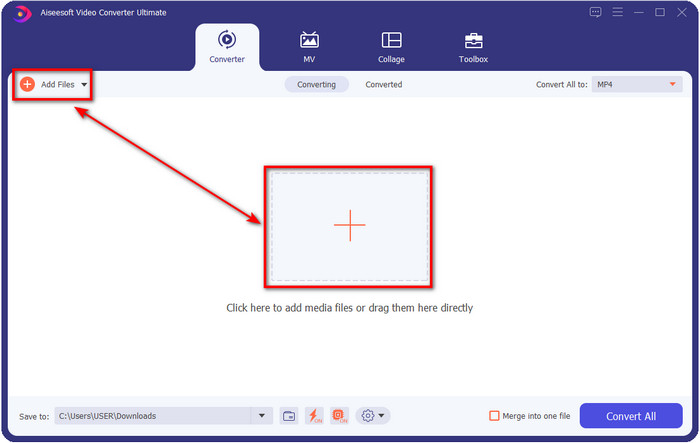
3 단계. 형식을 MP4, MOV, MKV 또는 필요한 형식으로 변경하려면 모두 변환을 누르고 선택하십시오.
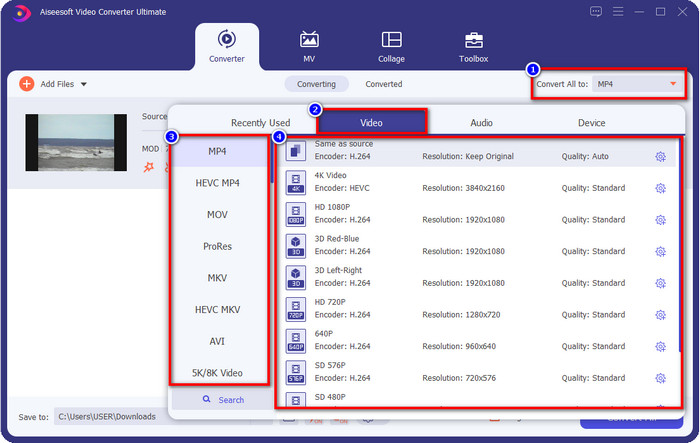
선택 과목. 이 도구가 제공하는 환상적인 기능 중 하나는 인핸서입니다. 를 클릭하면 페인트 트레이, 새로운 미니 인터페이스가 표시됩니다. 이제 상자. 딸깍 하는 소리 저장 MOD 비디오에서 변경한 사항을 적용합니다.
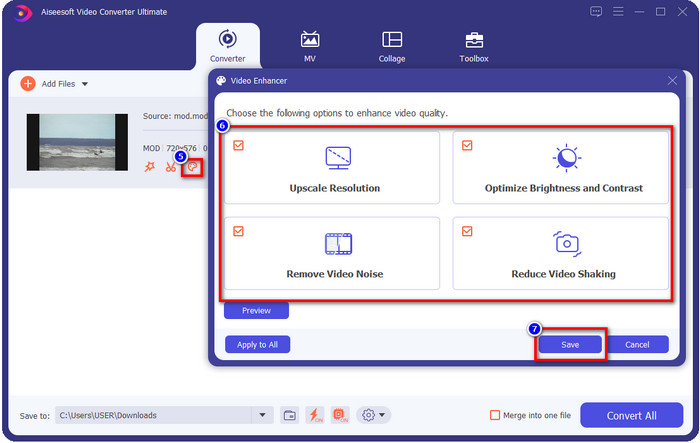
4 단계. 모든 절차가 끝나면 이제 클릭하여 MOD를 변환할 시간입니다. 모두 변환. 1-2-3만큼 쉽게 MOD 형식을 새로운 형식으로 변환하는 방법을 이미 배웁니다.
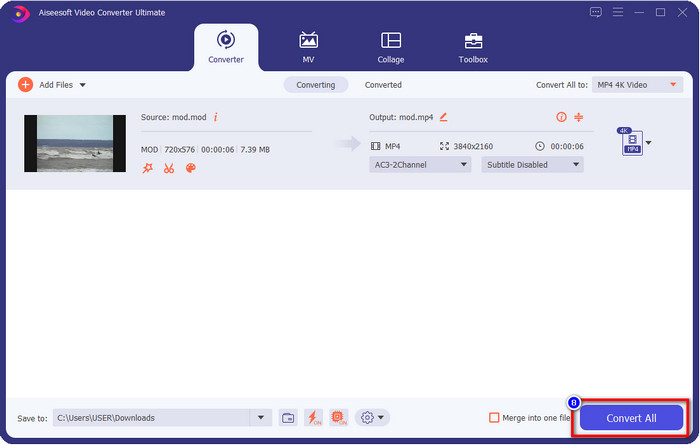
장점
- MOD를 MP4, MOV, MKV, FLV, AVI 또는 효과적으로 사용 가능한 200+ 형식으로 변환합니다.
- 고급 편집 기능에는 트리밍, 자르기, 자르기 등이 포함됩니다.
- 다운로드하는 것은 안전하고 맬웨어가 없습니다.
- Windows 및 Mac과 같은 모든 데스크톱 플랫폼에서 다운로드할 수 있습니다.
단점
- 모든 고급 기능을 이용하려면 도구를 구입해야 합니다.
2. iMovieSoft 무료 TOD 변환기
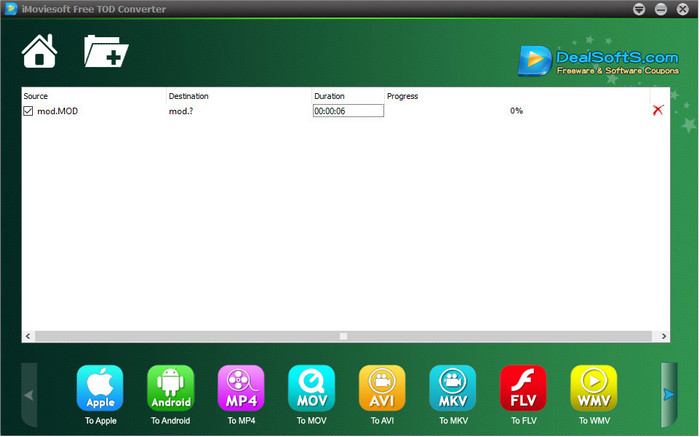
데스크탑에서 다운로드할 수 있는 또 다른 변환기는 iMoiveSoft 무료 TOD 변환기. MOD 형식을 사용 가능한 형식으로 쉽게 변환할 수 있습니다. 그러나 이 도구가 지원하는 형식은 많지 않지만 알려진 형식을 사용할 수 있습니다. 또한 도구의 기본 웹 사이트는 연결이 안전하지 않습니다. 경고가 있지만 MOD 파일을 MOV, MP4, AVI 등으로 변환하는 단계를 제공하기 위해 시스템에 다운로드를 시도했습니다.
1 단계. 바탕 화면에 변환기를 다운로드하고 엽니다.
2 단계. 클릭 폴더 삽입할 MOD 파일을 찾습니다.
3 단계. 아래 형식을 누르고 누르십시오 변하게 하다.
장점
- Windows 및 Mac에서 무료로 다운로드할 수 있습니다.
- 사용하기 쉬운.
- 기본적인 편집 기능을 사용할 수 있습니다.
단점
- 메인 웹사이트는 연결에 안전하지 않습니다.
- 선택할 수 있는 형식 옵션이 있습니다.
- UI 개선이 필요합니다.
3. iOrgSoft 변환기
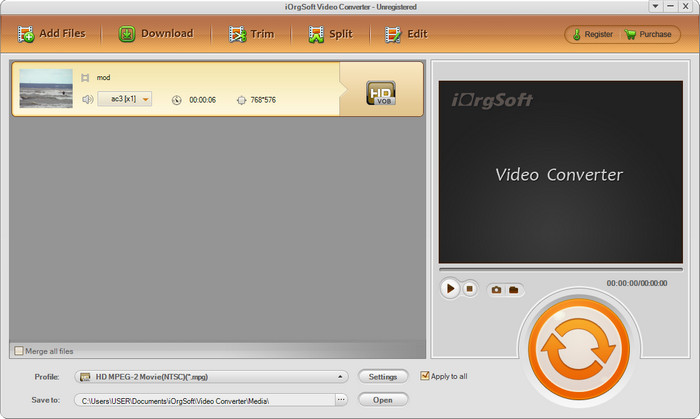
iOrgSoft 변환기 필요한 경우 선택입니다 MOD를 MPEG2로 변환 용이하게. 이 변환기의 기본 웹 사이트에는 iMovieSoft와 같은 보호되지 않은 연결도 있습니다. 외부 링크를 사용하여 여기에서 비디오를 다운로드할 수도 있습니다. 이 도구는 몇 가지 옵션을 제공하지만 사용자 인터페이스의 우선 순위가 낮기 때문에 UI가 좋지 않을 것으로 예상됩니다. 또한 변환하려고 할 때 충돌 및 결함이 발생합니다.
1 단계. 변환기의 기본 웹 페이지를 검색하고 거기에서 다운로드하십시오.
2 단계. 변환기를 열고 파일 추가를 클릭하여 MOD 파일을 삽입하고 형식 트레이를 클릭하고 원하는 형식을 선택합니다.
3 단계. 변환 버튼을 눌러 변환을 시작하십시오.
장점
- iMovieSoft보다 더 많은 형식을 지원합니다.
- 사용하기 쉽고 이해하기 쉽습니다.
- Windows 및 Mac에서 다운로드하십시오.
단점
- 메인 웹사이트에 대한 보안되지 않은 연결.
- 사용자 인터페이스는 끔찍합니다.
4. FFmpeg
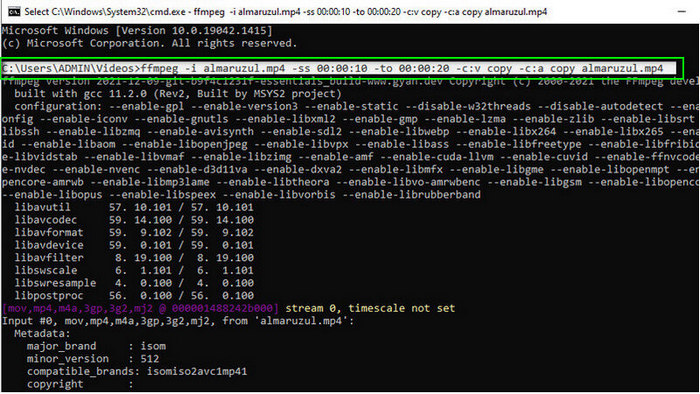
무료 MOD to MOV 변환기가 필요하다고 가정하면 FFmpeg 당신을 돕기 위해 여기 있습니다. 이 목록의 다른 변환기와 달리 CLI 기반 인터페이스를 사용하여 텍스트를 사용할 도구와 통신합니다. 우리에게 그다지 익숙하지 않지만 일부 사용자는 여전히 이것을 변환기로 사용합니다. 이제 변환기가 주의를 끌면 아래 단계를 따르십시오.
1 단계. FFmpeg를 다운로드하고 exe 파일을 실행합니다.
2 단계. 열기 명령; 이제 도구와 통신할 수 있습니다.
3 단계. 명령 프롬프트를 사용하여 파일의 위치를 찾습니다. 그런 다음이 텍스트를 복사하여 붙여 넣으십시오. ffmpeg -i input.mod -vn -ar 44100 -ac 2 -b:a 192k output.mp4 MP4로. 형식을 MOV, MKV, AVI 등으로 변경할 수도 있습니다. 프로세스를 시작하려면 시작하다 키보드에서.
장점
- 대부분의 플랫폼에서 사용할 수 있는 고유한 비디오 변환기.
- 사용하기에 안전합니다.
- 형식을 변환하는 데 안정적입니다.
단점
- 사용하기가 쉽지 않습니다.
- 초보자나 초보자가 형식을 변환하는 것은 최선의 선택이 아닙니다.
5. 클라우드 변환
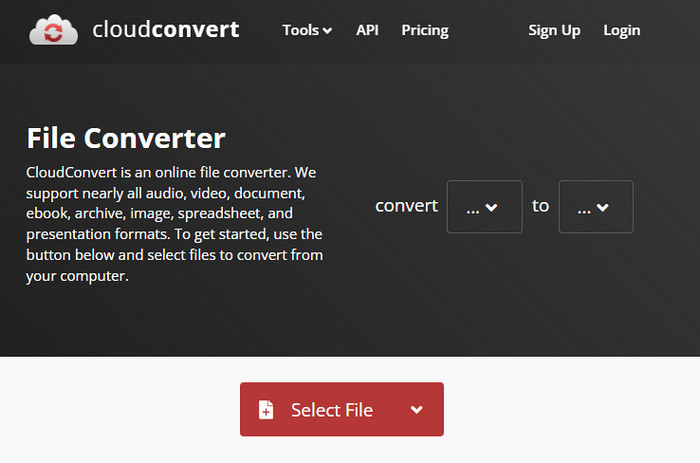
데스크탑에 변환기를 다운로드하고 싶지 않습니까? 그렇다면 여전히 다음을 사용하여 MOD 형식을 변환할 수 있습니다. 클라우드변환 온라인. 이 온라인 도구는 사용자에게 간단하면서도 효과적인 변환 프로세스를 제공합니다. 또한 PDF, 아카이브, 전자책 등과 같은 다른 파일 형식을 새로운 형식으로 변환하는 것을 지원합니다.
1 단계. 즐겨 사용하는 브라우저에서 CloudConvert를 검색하세요.
2 단계. 딸깍 하는 소리 파일 선택 MOD 파일을 업로드합니다. 을 치다 쓰러지 다 버튼을 누르고 이상적인 형식을 선택하십시오. 다음을 클릭합니다. 변하게 하다.
3 단계. 업로드 후 다운로드 드라이브에 새 파일 형식을 저장합니다.
장점
- 도구를 다운로드할 필요가 없습니다.
- 무료 온라인 웹 도구.
- 사용자 친화적.
단점
- 네트워크 종속.
- 프로세스 과정은 인터넷 속도에 따라 다릅니다.
6. 컨버터365
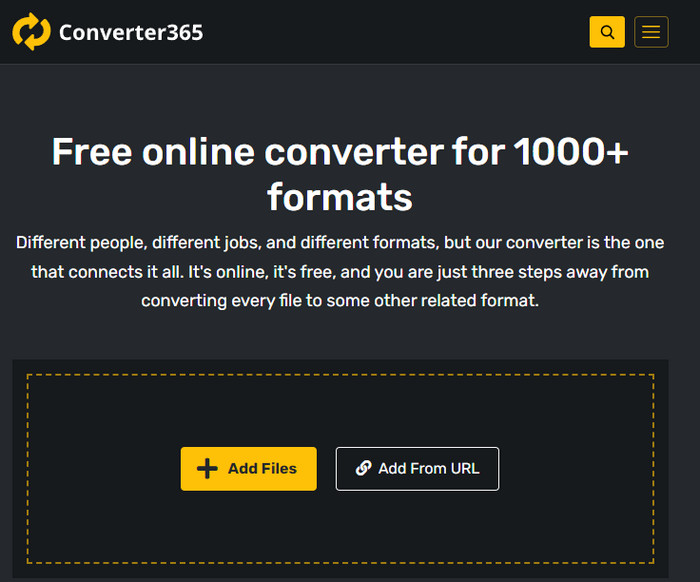
사용할 수 있는 또 다른 온라인 무료 MOD-MP4 변환기는 변환기365. 우아한 분위기의 인터페이스를 가지고 있다고 말할 수 있는 온라인 도구 중 하나입니다. 그 때문에 이 도구를 사용하는 것이 전문적으로 보입니다. 그러나 여기에서 비디오 파일을 변환하는 데 문제가 있습니다. 충돌이 발생하기 때문입니다. 또한 MOD 파일을 쉽게 변환해야 하는 경우 도움이 될 수 있습니다.
1 단계. 브라우저를 열고 Converter365를 검색하십시오.
2 단계. 진드기 파일 추가, 그런 다음 .mod 파일을 찾습니다. 파일을 찾았으면 다음을 클릭하여 형식을 선택합니다. 쓰러지 다 단추.
3 단계. 프레스 변환 시작, 변환이 시작됩니다.
장점
- 변환기는 웹을 통해 액세스할 수 있습니다.
- 간단하면서도 효과적인 변환을 제공합니다.
- 사용자 인터페이스는 전문적으로 보입니다.
단점
- 사용하려면 인터넷 연결이 필요합니다.
- 형식을 변환하는 동안 오류가 발생하는 경우가 있습니다.
7. 잠자르
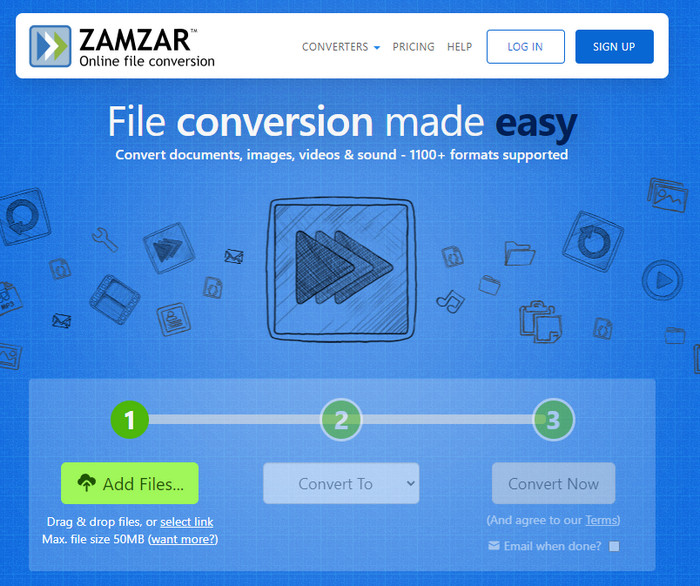
쉽고 실용적인 온라인 MOD 변환기가 필요하다면 잠 자르 도움이다. 이 도구는 .mod 파일을 변환하는 즉각적인 프로세스를 제공합니다. 또한 웹에서 사용할 수 있는 가장 안전한 변환기 중 하나입니다. 따라서 이 도구를 사용하려면 아래 단계를 따르세요.
1 단계. 즐겨 사용하는 브라우저에서 Zamzar를 검색하여 액세스하십시오.
2 단계. 프레스 파일 추가 변환해야 하는 MOD 파일을 삽입하려면 딸깍 하는 소리 로 변환하다 필요한 형식을 선택합니다.
3 단계. 딸깍 하는 소리 지금 변환 그리고 그 과정을 기다립니다. 그런 다음 다운로드를 눌러 컴퓨터 드라이브에 저장합니다.
장점
- 형식을 변환해야 하는 경우 가장 좋은 옵션 중 하나입니다.
- 그것은 변환의 간단한 프로세스를 제공합니다.
- 모든 웹 브라우저에서 사용할 수 있습니다.
단점
- 인터넷에 의존적이며 인터넷이 없어 사용할 수 없습니다.
- 더 적은 형식 옵션을 지원합니다.
관련 :
2부. MOD 변환기에 대한 FAQ
MOD 란 무엇입니까?
MOD는 표준 디지털 음악 추적 응용 프로그램의 오디오로 사용할 수 있는 양방향 형식입니다. 여기에는 샘플 사운드에 대한 다양한 트랙이 있는 음표 패턴, 악기 번호 및 메시지 컨트롤러가 포함되어 있습니다. 언급했듯이 양방향입니다. Panasonic 및 JVC에서 제조한 디지털 캠코더용 비디오 형식으로 사용할 수도 있습니다. 이 형식은 알려진 브랜드의 지원을 받지만 다른 비디오 컨테이너와 비교하려고 하면 약간 구식입니다.
미디어 플레이어가 .mod 확장자를 지원합니까?
특히 플레이어에 MPEG-2 비디오 코덱이 내장되어 있지 않은 경우 모든 미디어 플레이어가 이 형식을 지원하는 것은 아닙니다. 그것은 모든 사람에게 상당한 문제입니다. 재생에 필요한 경우 MPEG-2 비디오 확장을 다운로드할 수 있습니다. 그러나 파일을 지원되는 형식으로 플랫폼으로 변환할 수도 있습니다. 이것이 지금까지 가장 쉽고 안전한 방법입니다. 이제 MOD 파일을 변환해야 하는 경우 대신 FVC Video Converter Ultimate를 사용하는 것이 좋습니다. 도구에 대해 아무 생각이 없습니까? 이 경우 위의 세부 정보를 읽으십시오.
MOD는 DVD 플레이어와 호환됩니까?
DVD 플레이어와 호환되지 않습니다. 그러나 DVD 플레이어와 호환되도록 DVD로 구울 수 있습니다.
결론
이 7가지 도구는 성능과 효율성 때문에 MOD 변환기가 필요한 경우 최고의 선택입니다. 우리는 모든 소프트웨어를 주의 깊게 시도했고, FVC 비디오 컨버터 궁극 다른 도구가 따라올 수 없는 경이적인 출력과 기능을 제공합니다. 따라서 이제 도구의 위대함을 경험해야 하는 경우 먼저 데스크톱에서 다운로드하여 원하는 대로 사용할 수 있습니다.

FVC 비디오 컨버터 궁극
2,999,368+ 다운로드- MOD를 인기 있는 형식으로 변환합니다.
- 자연스럽게 비디오 품질 향상
- 고품질 출력으로 비디오 콜라주를 매끄럽게 만드십시오.
- 자르기, 회전, 필터 추가 등을 포함하여 전문가처럼 비디오를 편집하십시오.
무료 다운로드Windows 7 이상안전한 다운로드
무료 다운로드MacOS 10.7 이상안전한 다운로드



 비디오 컨버터 궁극
비디오 컨버터 궁극 스크린 레코더
스크린 레코더 MOD를 MP4, MOV, AVI, MP3 등과 같은 형식으로 변환합니다.
MOD를 MP4, MOV, AVI, MP3 등과 같은 형식으로 변환합니다.



